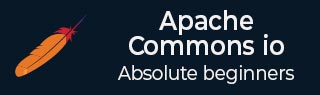
- Apache Commons IO 教程
- Apache Commons IO - 主页
- Apache Commons IO - 概述
- Apache Commons IO - 环境设置
- Apache Commons IO - IOUtils
- Apache Commons IO - FileUtils
- Apache Commons IO - FilenameUtils
- Apache Commons IO - FileSystemUtils
- Apache Commons IO - IO案例
- Apache Commons IO - LineIterator
- Apache Commons IO - NameFileFilter
- Apache Commons IO - WildcardFileFilter
- Apache Commons IO - 后缀文件过滤器
- Apache Commons IO - PrefixFileFilter
- Apache Commons IO - OrFileFilter
- Apache Commons IO - AndFileFilter
- Apache Commons IO - FileEntry
- Apache Commons IO - FileAlterationObserver
- Apache Commons IO - FileAlterationMonitor
- Apache Commons IO - NameFileComparator
- Apache Commons IO - SizeFileComparator
- 最后修改文件比较器
- Apache Commons IO - TeeInputStream
- Apache Commons IO - TeeOutputStream
- Apache Commons IO - 有用资源
- Apache Commons IO - 快速指南
- Apache Commons IO - 有用资源
- Apache Commons IO - 讨论
Apache Commons IO - 环境设置
在本章中,我们将了解Apache Commons IO的本地环境设置以及如何在Windows 2000/XP、Windows 95/98/ME等环境中设置Commons IO的路径。我们还将了解一些流行的java编辑器和如何下载 Commons IO 存档。
本地环境设置
系统要求
| JDK | Java SE 2 JDK 1.8 或更高版本 |
|---|---|
| 记忆 | 1 GB RAM(推荐) |
| 磁盘空间 | 无最低要求 |
| 操作系统版本 | Windows XP或以上、Linux |
验证您的 Java 安装
首先,您需要在系统上安装 Java 软件开发工具包 (SDK)。要验证这一点,请根据您正在使用的平台执行这两个命令中的任意一个。
如果 Java 安装已正确完成,那么它将显示 Java 安装的当前版本和规范。下表给出了示例输出。
| 平台 | 命令 | 样本输出 |
|---|---|---|
| Windows |
打开命令控制台并输入 - \>java-版本 |
java 版本“11.0.11”2021-04-20 LTS Java(TM) SE 运行时环境 18.9(内部版本 11.0.11+9-LTS-194) Java HotSpot(TM) 64 位服务器 VM 18.9(内部版本 11.0.11+9-LTS-194,混合模式) |
| Linux |
打开命令终端并输入 - $java-版本 |
java 版本“11.0.11”2021-04-20 LTS 打开JDK运行时环境18.9(内部版本11.0.11+9-LTS-194) 打开JDK 64位服务器VM(内部版本11.0.11+9-LTS-194,混合模式) |
我们假设本教程的读者已在其系统上安装了 Java SDK 版本 11.0.11。
如果您没有 Java SDK,请从www.oracle.com/technetwork/java/javase/downloads/index.html下载其当前版本并进行安装。
设置您的 Java 环境
将环境变量 JAVA_HOME 设置为指向计算机上安装 Java 的基本目录位置。例如,
| 先生。 | 平台及描述 |
|---|---|
| 1 | Windows 将 JAVA_HOME 设置为 C:\ProgramFiles\java\jdk11.0.11 |
| 2 | Linux 导出 JAVA_HOME = /usr/local/java-current |
将 Java 编译器位置的完整路径附加到系统路径。
| 先生。 | 平台及描述 |
|---|---|
| 1 | Windows 将字符串“C:\Program Files\Java\jdk11.0.11\bin”附加到系统变量 PATH 的末尾。 |
| 2 | Linux 导出路径=$PATH:$JAVA_HOME/bin/ |
如上所述,从命令提示符处执行命令java -version 。
流行的 Java 编辑器
要编写 Java 程序,您需要一个文本编辑器。市场上有许多复杂的集成开发环境 (IDE)。但现在,您可以考虑以下其中一项 -
记事本- 在 Windows 计算机上,您可以使用任何简单的文本编辑器,例如记事本(本教程推荐)、TextPad。
Netbeans - 它是一个开源且免费的 Java IDE,可以从www.netbeans.org/index.html下载。
Eclipse - 它也是由 eclipse 开源社区开发的 Java IDE,可以从www.eclipse.org下载。
下载通用 IO 存档
从commons-io-2.11.0-bin.zip下载最新版本的 Apache Common IO jar 文件。在编写本教程时,我们已经下载了commons-io-2.11.0-bin.zip并将其复制到 C:\>Apache 文件夹中。
| 操作系统 | 档案名称 |
|---|---|
| Windows | commons-io-2.11.0-bin.zip |
| Linux | commons-io-2.11.0-bin.tar.gz |
| 苹果 | commons-io-2.11.0-bin.tar.gz |
设置Apache通用IO环境
将APACHE_HOME环境变量设置为指向计算机上存储 Apache jar 的基本目录位置。假设我们已经在各种操作系统上的 Apache 文件夹中提取了commons-io-2.11.0-bin.zip ,如下所示。
| 操作系统 | 输出 |
|---|---|
| Windows | 将环境变量 APACHE_HOME 设置为 C:\Apache |
| Linux | 导出 APACHE_HOME=/usr/local/Apache |
| 苹果 | 导出 APACHE_HOME=/库/Apache |
设置 CLASSPATH 变量
将CLASSPATH环境变量设置为指向 Common IO jar 位置。假设您已将commons-io-2.11.0-bin.zip存储在各种操作系统上的 Apache 文件夹中,如下所示。
| 操作系统 | 输出 |
|---|---|
| Windows | 将环境变量 CLASSPATH 设置为 %CLASSPATH%;%APACHE_HOME%\commons-io-2.11.0.jar;。 |
| Linux | 导出 CLASSPATH=$CLASSPATH:$APACHE_HOME/commons-io-2.11.0.jar:。 |
| 苹果 | 导出 CLASSPATH=$CLASSPATH:$APACHE_HOME/commons-io-2.11.0.jar:。 |